Comment utiliser la fonction de diffusion PowerPoint
Avec SharePoint Online de Microsoft Office 365, vous pouvez partager liens vers vos sites de diffusion PowerPoint avec des collègues ou des collègues. PowerPoint a parcouru un long chemin depuis Forethought Inc. a développé le logiciel pour Apple en 1984 pour fournir aux entreprises avec un programme pour des spectacles et des présentations diaporamas. Il est difficile d'imaginer qu'il y avait un temps où diapositives PowerPoint ont été créés dans (nuances de gris et) en noir et blanc seulement!
Personne ne croyait que le programme serait non seulement offrir des diapositives en couleurs, mais aussi la capacité de modifier légèrement photos et vidéos. Au-delà de cela, ils jamais imaginé qu'un jour vous seriez en mesure de briser les limites géographiques et être en mesure de présenter au public dans des lieux différents, sur un ordinateur ou d'un téléphone avec une connexion Internet, et sans la nécessité pour le logiciel d'être installé dans notre l'ordinateur de public.
Comme il se trouve, un génie de Microsoft est venu avec la diffusion PowerPoint. Voici comment cela fonctionne avec votre compte Windows Live ID.
Ouvrez votre présentation PowerPoint.
Lorsque vous êtes prêt à diffuser votre présentation, choisissez Diaporama dans le menu.
Cliquez sur l'icône Diaporama diffusion sur le ruban.
La diffusion de diaporama fenêtre ouvre.
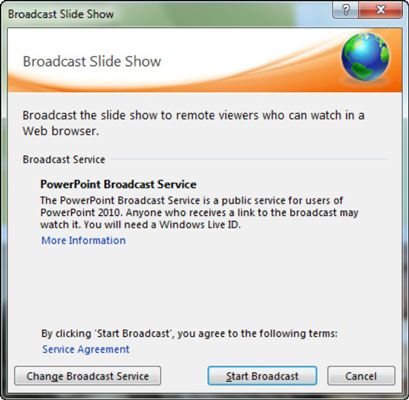
Cliquez sur le bouton Démarrer de diffusion.
Entrez votre identifiant Windows Live ID et cliquez sur OK.
Vous êtes présenté avec trois options pour partager le lien vers votre émission: Copier le lien, envoyez-mail, et d'envoyer IM. Sélectionnez l'un d'eux.
Lancer le diaporama.
Après vos destinataires, suivez le lien à votre émission, ils voient exactement ce que vous voyez sur votre écran en mode Diaporama. Navigateurs pris en charge pour cette fonction sont Microsoft Internet Explorer 7 et plus, Firefox 3.5, Safari 4 et sur le Macintosh.
Vous pouvez échapper de la mode diaporama pendant la diffusion sans changer cette dernière diapositive affichée sur l'écran pour votre auditoire avant d'appuyer sur la touche Esc. Cela vous permet de faire des modifications / mises à jour rapides ou envoyer des invitations supplémentaires dans le milieu de la diffusion. Lorsque vous êtes prêt à retourner à votre émission, il suffit de sélectionner la diapositive appropriée et puis cliquez sur l'icône Diaporama.
Le plan de souscription d'entreprise pour Office 365 permet à toute organisation à mettre en place son propre service de radiodiffusion privée, en utilisant une collection de sites sur SharePoint Online créé avec le service de diffusion PowerPoint.
Suivez ces étapes pour configurer le service si vous avez des autorisations d'administrateur:
Du portail Microsoft Online Services, cliquez sur Gérer sous SharePoint Online.
Du Centre d'administration, cliquez sur Gérer les collections de sites.
Sous collections de sites sur le volet de droite, cliquez sur Nouveau, puis sélectionnez Collection privée du site.
Donnez votre collection de sites un titre, une adresse et sélectionner la langue.
Sous Sélectionner un modèle, cliquez sur l'onglet Entreprise, puis sélectionnez diffusion PowerPoint site.
Sélectionnez le fuseau horaire, entrez le nom de l'administrateur, la limite de stockage, et la limite de l'utilisation des ressources.
Cliquez sur OK.
Lorsque vous êtes prêt à procéder à une diffusion privée, il suffit d'ajouter l'URL de la collection de sites comme un nouveau service de diffusion lorsque la fenêtre de diaporama de diffusion apparaît. Vous êtes invité à fournir vos informations d'identification avant d'Office 365, vous pouvez partager le lien vers membres de votre site de diffusion PowerPoint SharePoint.






